
- イラストをAIで作成したい!
- Drop AIの使い方を知りたい
- 旅Drop AIのおすすめな点、残念な点も知りたい
こんなお悩みを解決できるよう、筆者が実際にDrop AIを利用して感じたことをお話していきます。
この記事を書いた人

- フィリピンの奥さんをもつエンジニア
- Lineスタンプを作成中
- AI初心者
誰でもできる!AIをつかった副業の教科書
Drop AIとは?LINEスタンプも作れる次世代画像生成AIを紹介

近年、AI技術の進化は目覚ましく、私たちのクリエイティブな活動にも大きな影響を与えています。
中でも「画像生成AI」は、プロンプト(AIに対する指示)を入力するだけでハイクオリティな画像を生成できる画期的なツールとして注目を集めています。
Drop AIも、そんな次世代の画像生成AIの一つです。
複雑な操作や専門知識がなくても、誰でも簡単にユニークな画像を生成できるのが最大の特徴です。
特に、最近ではその機能を使ってLINEスタンプの素材を作成する方も増えています。
Drop AIの使い方
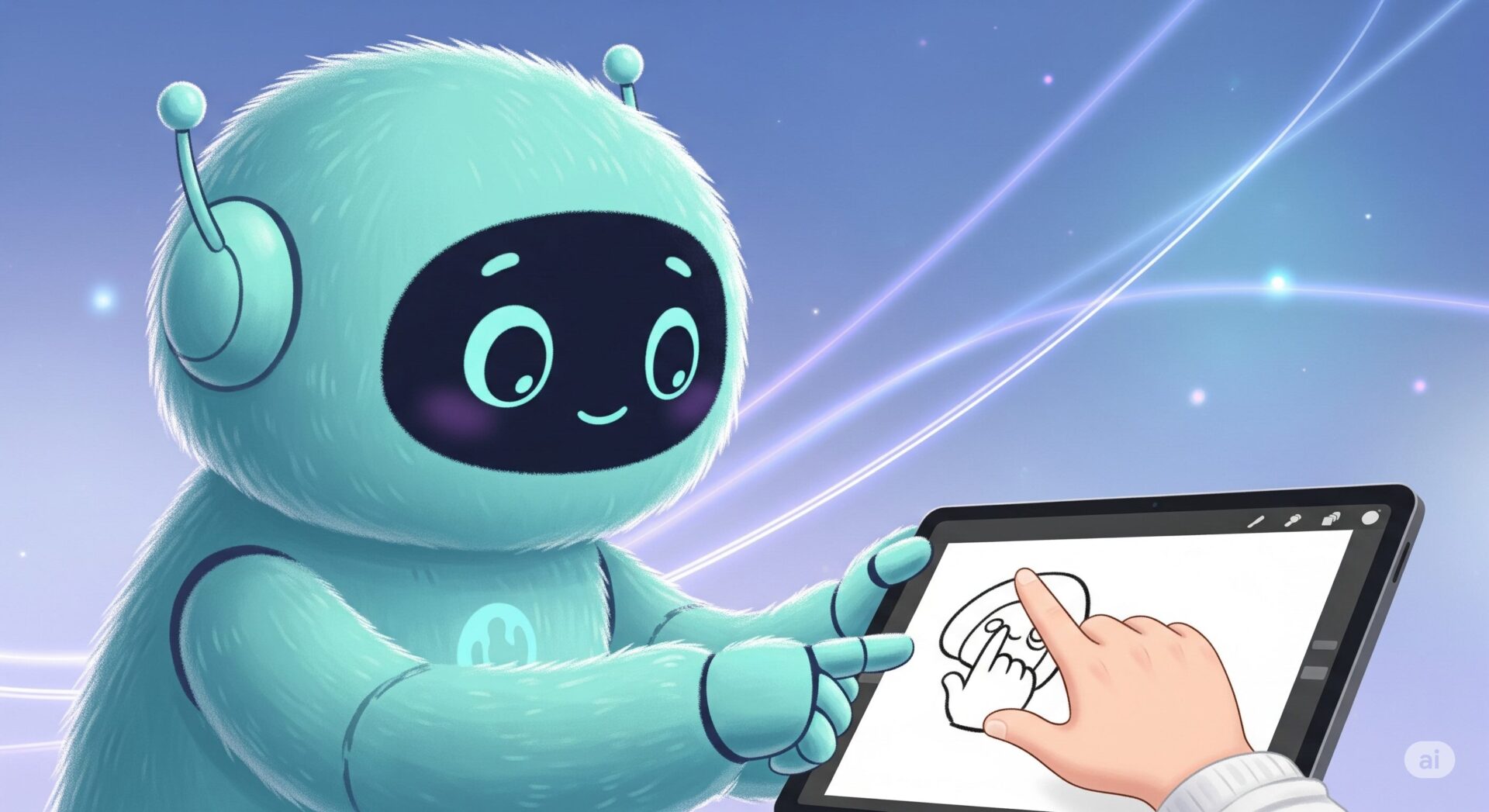
Drop AIって何となく難しそう…と感じている方もいるかもしれませんが、ご安心ください。Drop AIの使い方はとてもシンプルで、初めての方でも直感的に操作できます。
ここでは、基本的な画像生成の手順から、LINEスタンプ作成への応用までを簡単に解説します。
ステップ1:アカウント登録とログイン
まず、Drop AIの公式サイトにアクセスし、アカウントを登録します。多くの場合、メールアドレスとパスワードを設定するか、GoogleなどのSNSアカウント連携で簡単に登録できます。登録が完了したら、ログインしましょう。
ステップ2:プロンプトの設定
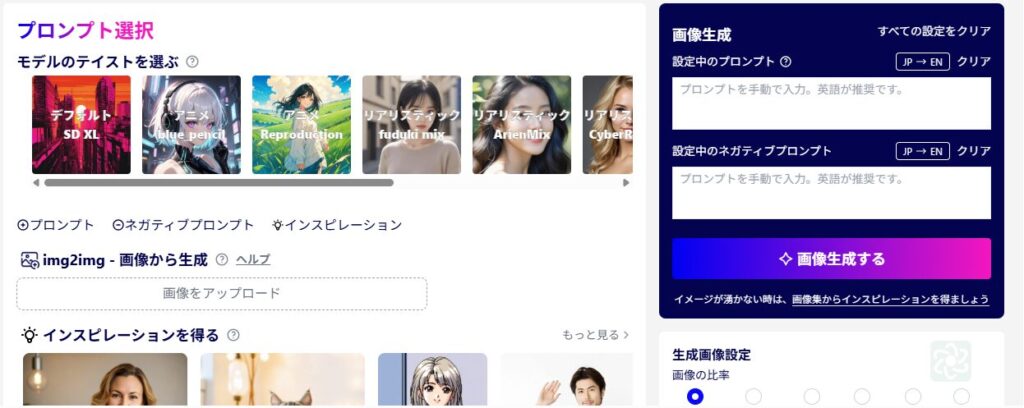
ログイン後、メイン画面には通常、テキスト入力欄が表示されます。
ここに、生成したい画像のイメージを具体的に言葉で入力します。
これが「プロンプト(AIへの指示)」と呼ばれるものです。
- 例:
- 「かわいい猫のイラスト、シンプルな背景、白黒」
- 「笑顔の男の子がジャンプしているアニメ風の絵」
- 「青い鳥が空を飛んでいる、水彩画のようなタッチ」
プロンプトは日本語でも英語でもOKですが、より詳細な指示を出すことで、AIがあなたのイメージに近い画像を生成しやすくなります。
色、形、スタイル(例:コミック風、水彩画、写実的など)、感情などを加えると効果的です。
ステップ3:画像の生成と調整
プロンプトを入力したら、「生成」ボタンをクリックします。すると、Drop AIが数秒から数十秒で複数の画像を生成してくれます。
生成された画像の中から、あなたのイメージに合うものを選びましょう。もしイメージと違う場合は、プロンプトを修正したり、別のプロンプトを試したりして再生成できます。ツールによっては、生成された画像を元にさらに調整を加える機能(例:一部だけ修正、バリエーション生成など)がある場合もあります。
ステップ4:画像をダウンロードして活用する
気に入った画像が見つかったら、PCやスマートフォンにダウンロードします。ダウンロード形式は通常、PNGやJPGなどが選べます。
ダウンロードした画像は、LINEスタンプの素材として使うだけでなく、ブログのアイキャッチ画像、SNSの投稿、プレゼンテーション資料など、さまざまな用途に活用できます。
Drop AIのメリット・おすすめポイント!理想の画像を叶える詳細設定と活用術

Drop AIのここがすごい!アイデアが浮かばないときのお助け機能
まだどんな画像をつくろうかアイデアがまとまらない…そんな場合は、インスピレーションを得るを確認!
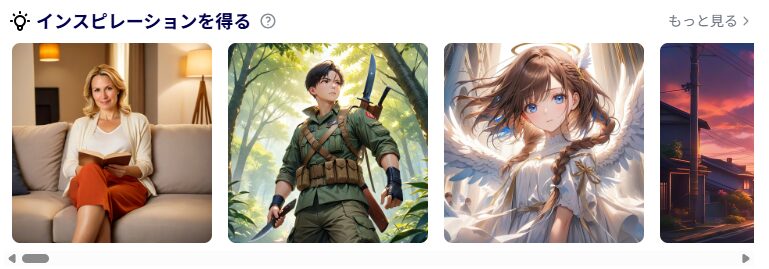
画像のようによさげな画像が色々あるので、これいいかも!と思った画像があれば、その画像をクリック。
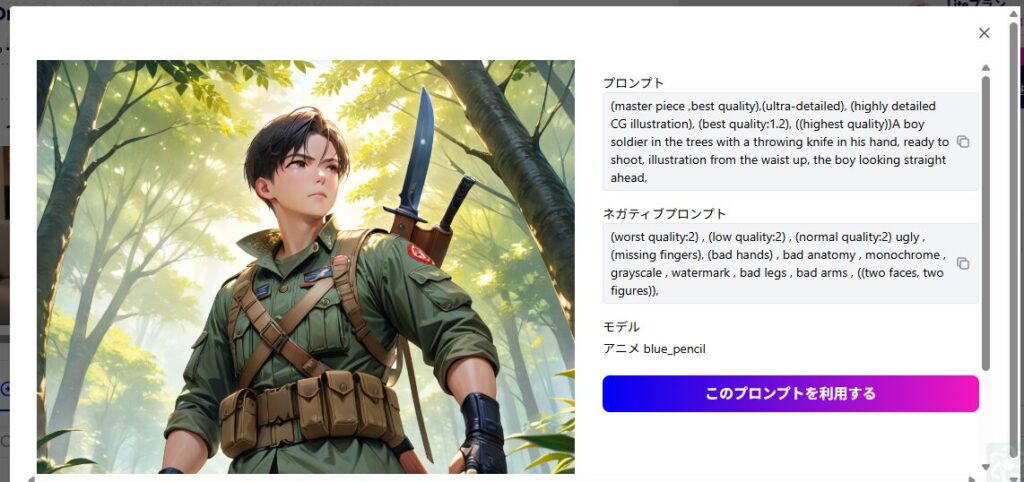
すると、この画像を作成したときのプロンプト(指示文)が表示され、「このプロンプトを利用する」ボタンをおすだけで、このプロンプトが入力欄に入力されるので、あとは「画像生成する」をクリックするだけ!
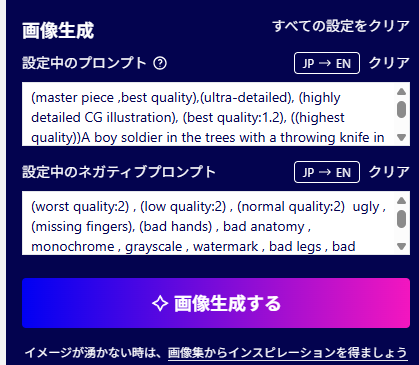
Drop AIのここがすごい!ボタンぽちぽちだけで画像生成できちゃう
プロンプトを作るなんて難しそう…、なんだかめんどくさいなあ…
そんなあなたにおすすめなのが「プロンプトを選ぶ」、「ネガティブプロンプトを選ぶ」機能です!
ネガティブプロンプトとは、画像生成AIにおいて、「生成される画像に含めたくない要素」をAIに伝えるための指示(プロンプト)のことです。
よく使用されるプロンプト(AIへの指示文)がずらーっとかいているのでそこからよさそうなキーワードをポチポチするだけ!
よさそうなキーワードがなかったら?
大丈夫です!
クオリティ、シーン、テイスト、主な登場者、人物の特徴、動物、構図、照明/効果といったような8ジャンル毎大量にキーワードが用意されているので、一般的なキーワードが網羅されています。
ネガティブプロンプトも同様に選択肢からぽちぽちするだけで、AIに上手に画像生成をお願いできます。
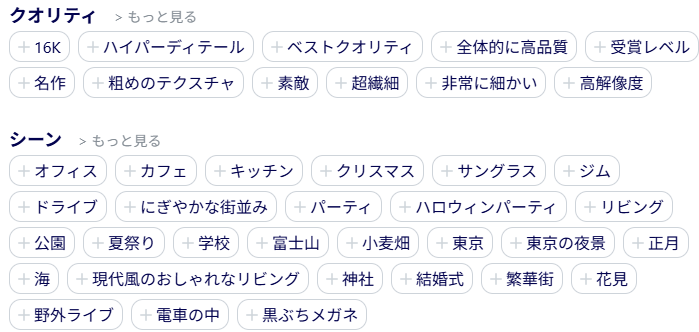
プロンプトを選択から選択すると以下のようにあなたが選択したキーワードが表示されます。
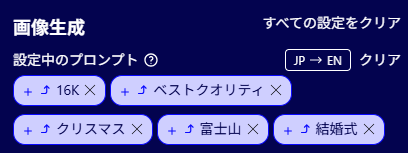
ネガティブプロンプトも同様です。

Drop AIのここがすごい!理想の画像をつくるため細かい設定が可能
「もう少しだけ、ここを調整できたら…」と感じたことはありませんか?
Drop AIは、そんな細かなニーズに応えるための強力な調整機能を備えています。
テキスト(プロンプト)だけでなく、いくつかの数値を調整することで、あなたの理想とする画像により近づけることが可能です。
今回は、「ステップ数」「スケール」「img2img ノイズ除去の強度」「img2img 画像リサイズ」の4つの値について、それぞれの役割と調整のコツを解説します。
ステップ数 (10 ~ 40)
「ステップ数」は、AIが画像を生成する際の計算の回数を示します。
例えるなら、絵を描くときの「筆の運びの回数」のようなものです。
- 数値が小さい(例:10~20):
- 計算回数が少ないため、生成速度が速くなります。
- 画像はラフで抽象的な印象になりやすく、細部が曖昧になることがあります。
アイデア出しや、ざっくりとしたイメージを素早く確認したい場合に適しています。
- 数値が大きい(例:30~40):
- 計算回数が増えるため、生成に時間がかかります。
- その分、AIがより詳細な部分まで描き込み、複雑で具体的な画像が生成されやすくなります。より高精細で完成度の高い画像を目指す場合に試してみてください。
ただし、闇雲に数値を大きくしても、必ずしも劇的に品質が向上するわけではありません。
推奨値は、20前後の数値になっています。
スケール (3 ~ 10)
「スケール」は、AIが入力されたプロンプトにどれだけ忠実に画像を生成するかを示すパラメータです。
プロンプトへの「こだわり度合い」と考えると分かりやすいでしょう。
- 数値が小さい(例:3~5):
- AIがプロンプトにあまり縛られず、より自由で創造的な解釈を加えます。
- 予期せぬ面白い画像が生成されることもありますが、プロンプトの意図から外れる可能性もあります。
- 数値が大きい(例:7~10):
- AIがプロンプトの指示に厳密に従おうとします。
- 入力したテキスト通りの画像を生成しやすくなりますが、AI独自の創造性が抑制され、ときには単調な画像になることもあります。
基本的には7前後の数値から試してみて、プロンプトの忠実度を高めたい場合は上げて、もっとAIに自由に生成してほしい場合は下げて調整するのがおすすめです。
img2img ノイズ除去の強度 (0.1 ~ 1.0)
このパラメータは、「Image to Image (img2img)」機能を使用する際に重要になります。img2imgは、既存の画像を元にして、新しい画像を生成する機能です。
この「ノイズ除去の強度」は、元画像に対してAIがどれだけ変更を加えるかを決定します。
- 数値が小さい(例:0.1~0.4):
- 元画像の特徴を強く残しつつ、わずかな変更を加えます。
- 元の構図や色合いを維持したい場合に適しています。
- 数値が大きい(例:0.7~1.0):
- 元画像に大量のノイズを加えて再構築するため、大幅な変化が生じます。
- 元画像の要素を参考にしつつも、まったく新しい画像や、異なるスタイルの画像を生成したい場合に有効です。元の面影がほとんどなくなることもあります。
この数値は、元画像と生成したい画像の「類似度」をコントロールすると考えると良いでしょう。
img2img 画像リサイズ
こちらもimg2img機能に関連する設定で、元画像をAIが処理する際にどのようにリサイズ(拡大・縮小)するかをコントロールします。
- 元の画像を忠実に維持する場合:
- 「アスペクト比を維持してフィット」や「元のサイズを維持」といったオプションを選ぶことで、元画像の縦横比やサイズ感を保ったままAIが画像を処理します。これにより、元画像の構図を大きく崩さずに新しい画像を生成できます。
- 新しいサイズやアスペクト比に合わせる場合:
- 特定の出力サイズ(例:512×512、768×768など)を指定したり、アスペクト比を変更するオプションを選んだりすることができます。この場合、元画像が指定したサイズに合わせて調整されるため、画像の構図が変化したり、トリミングされたりする可能性があります。
Drop AIの知っておくべき注意点と落とし穴
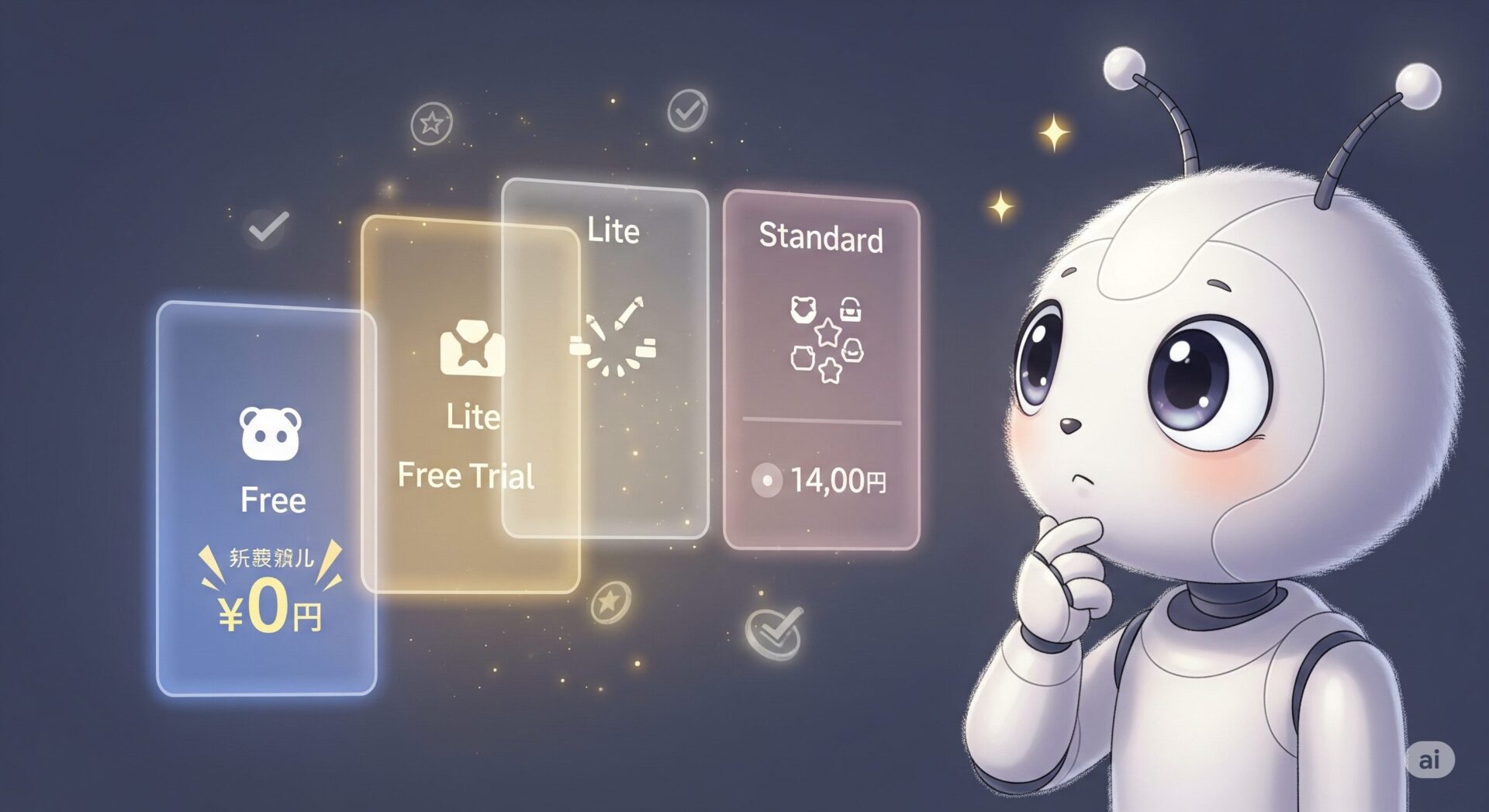
Drop AIの注意点 翻訳の精度が低い
Drop AIのプロンプトでは基本的に英語で書くことを奨励しています。
英語があまり得意ではない…
安心してください!プロンプト作成画面のJP→ENをクリックするだけで日本語で入力したプロンプトを英語に翻訳してくれます。
これでバッチリ!といいたいのですが、正直、この翻訳の精度がかなり低いです。
私が利用した際には吹き出し(Speech balloon)を風船(balloon)と翻訳され、文章の意味もことなるものになってしまったので、イメージしていたものと全然違う画像が生成され続けました。
なので、自分で英文を作成するか、Deeplなどであらかじめ英文を作成してからDrop AIのプロンプトにコピペしましょう。
英文が推奨されていることからおそらく日本語を入力しても、画像作成ボタンをおす→英語に翻訳→翻訳されたプロンプトをもとに画像を作成という流れになるため日本語でプロンプトをかくのはおすすめしません。
殆どの場合、変な英文に翻訳されてイメージ通りの画像を作成できないでしょう。
Drop AIの注意点 すでに画像のイメージが固まっている場合、再現がむずかしい
私は以下の画像のように吹き出しの上にフィリピンっぽいイラストを追加したようなLINEスタンプを作成したかったのですが、全くうまくいきませんでした。
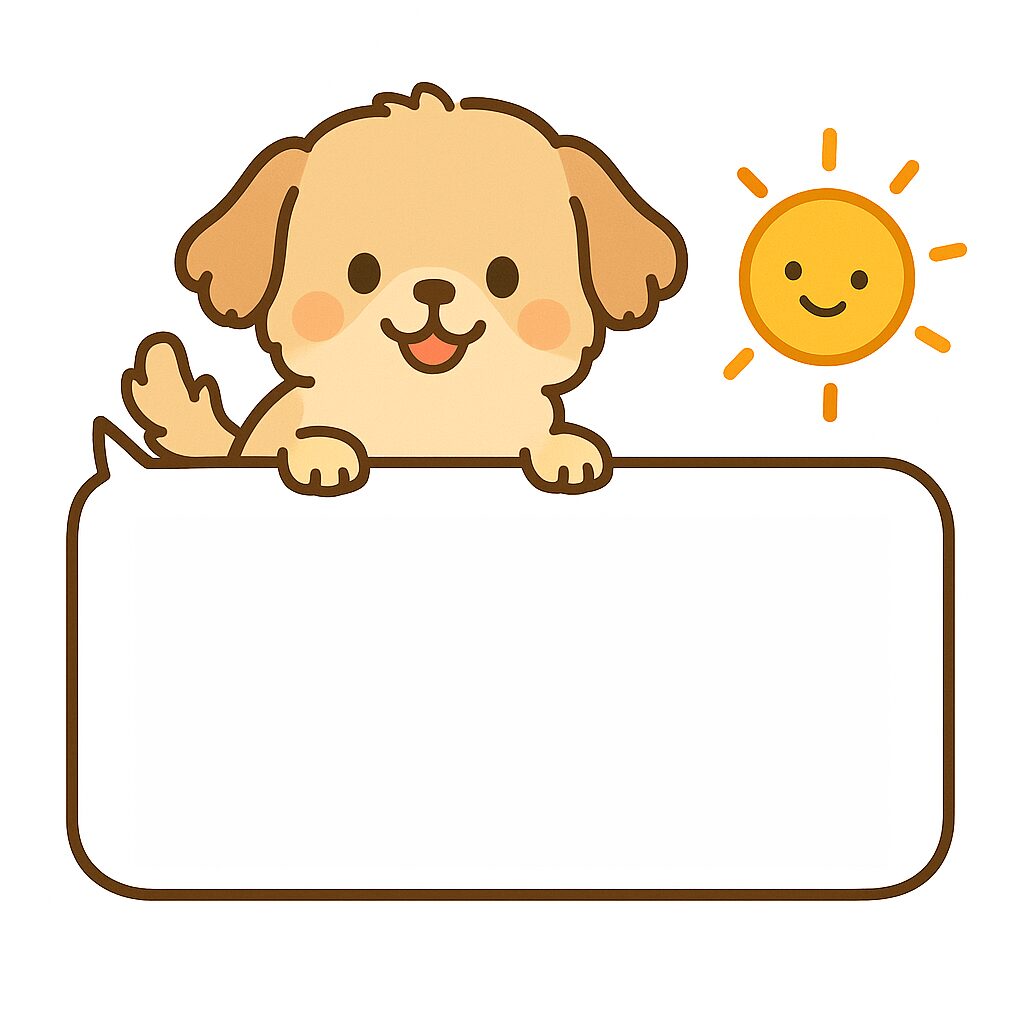
わかりやすくプロンプトを英語で作成し、イメージ通りのイラストを作成するために色々な値をいじりましたが、イメージしていたものとは程遠い画像が作成されました。
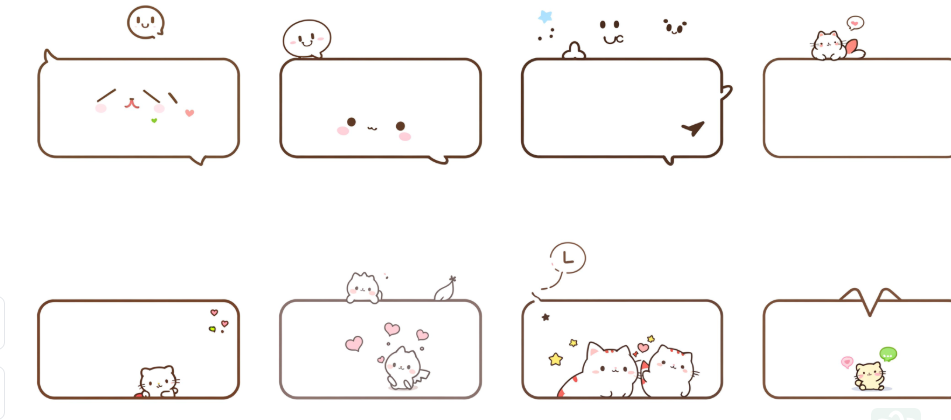
この結果からすでに作りたいイラストのイメージが明確に固まっている場合、Drop AIはあまり適していないといえるでしょう。
Drop AIの注意点 苦手なプロンプトが多々あり
AIは画像を生成できますが、きれいで読みやすい文字を画像内に直接生成するのは非常に苦手です。
LINEスタンプでセリフやメッセージを入れたい場合は、AIで生成した画像に別途画像編集ソフトで文字を追加する必要があります。
実際に日本語をいれるように指示をしましたが、結果は以下のとおり散々でした。

なんども文章はこんにちはを記載してとお願いしたのにもかかわらずにです。
ただ、これはChatGPTやGeminiなどの画像生成機能でも同じだったのでAIによる画像生成では、アルファベットやひらがななどの文字を使わないほうが無難のようです。
また、ほかにも人物の手足の指が多かったり少なかったり、物体が不自然に変形していたり、細かい背景がぼやけていたりすることがあります。
スタンプとして使うには、これらの修正作業(加筆・修正・トリミングなど)が必須になることが多いです。
イラストを作成するときにはこれらのことも念頭にプロンプトを作成しましょう。
Drop AIの料金プランまとめ|無料トライアルはどこまで使える?
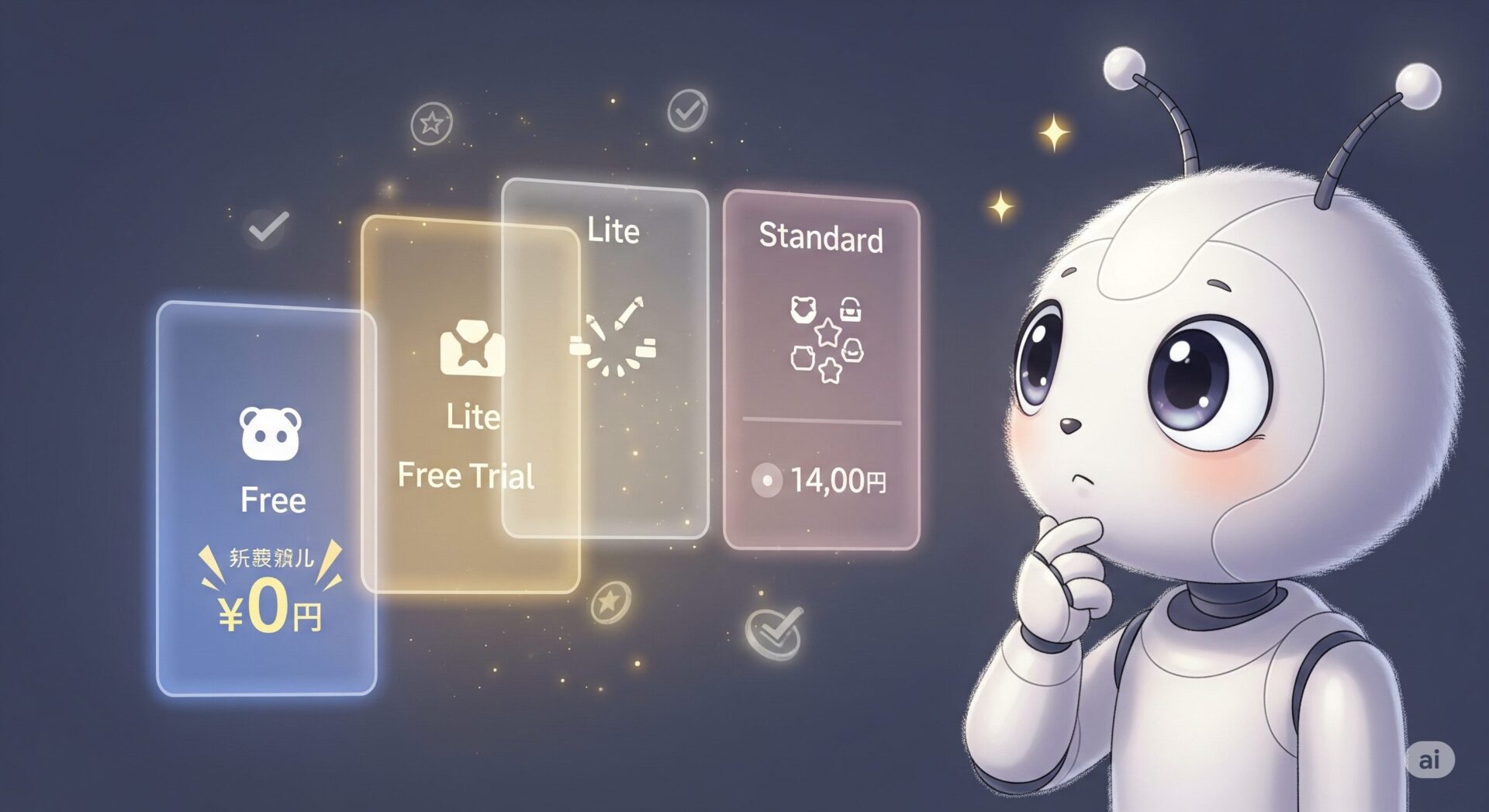
Drop AIは、手軽に画像生成AIを体験できるツールですが、本格的に活用したい場合は料金プランが気になるところです。
ここでは、Drop AIの料金プランと、無料トライアルでどこまで利用できるのかを詳しく解説します。
Drop AIの料金プラン概要
Drop AIには、主に以下の3つの料金プランが用意されています。
- Freeプラン(無料)
- Liteプラン(月額制)
- Standardプラン(月額制)
各プランによって、画像生成の回数制限や利用できる機能、画像の保存期間などが異なります。
| プラン名 | 価格(税込) | 画像生成上限 | 広告表示 | 同時画像生成数 | 生成画像の保存期間 | 詳細画像設定機能 |
| Freeプラン | ¥0 | 1日あたり4件 | あり | 1回まで | 30日間 | なし |
| Liteプラン | ¥780 / 月 | 1ヶ月あたり600件 | なし | 4回まで | 90日間 | あり |
| Standardプラン | ¥3,500 / 月 | 1ヶ月あたり3,000件 | なし | 4回まで | 無制限 | あり |
無料トライアルはどこまで使える?
Drop AIの無料トライアルは、初回アカウント登録ユーザーを対象に提供されており、有料プラン(Liteプラン、Standardプラン)の全機能を10日間無料で利用できます。
この無料トライアル期間中は、以下のことが可能になります。
- 生成回数の制限を気にせず使える: 無料プランの1日あたりの生成回数制限が解除され、LiteプランまたはStandardプランの月間上限まで画像を生成できます。
- 広告が非表示になる: 無料プランで表示される広告がなくなり、より快適に利用できます。
- 同時画像生成数がアップ: 複数の画像を一度に生成できるようになり、作業効率が向上します。
- 生成画像の保存期間が延長/無制限に: Liteプランなら90日間、Standardプランなら無制限で生成画像を保存できます。
- 詳細画像設定機能が利用可能: 「スケール」や「ステップ数」といった、より細かな画像調整パラメータが利用できるようになります。
無料トライアルは、Drop AIの有料プランが自分のニーズに合っているか、どのような機能が使えるのかをじっくり試す絶好のチャンス
特に、LINEスタンプのように大量の画像を生成したり、細かな調整をしたいと考えている方にとっては、有料プランの機能を体験できるのは大きなメリットです。
結局、Drop AIはこんな人におすすめ!

Drop AIの魅力と注意点を踏まえると、特に以下のような方にDrop AIは非常におすすめです。
- 「絵心がないから無理…」と諦めていたけど、オリジナルのLINEスタンプを作ってみたい方。
- 画像生成AIに興味があり、まずは複雑な操作なしで気軽に体験してみたい初心者の方。
- ブログのアイキャッチやSNS投稿用の画像など、様々な用途で効率的にハイクオリティな画像を生成したい方。
- 無料プランや無料トライアルでじっくり機能を試してから、本格的なAI画像生成に挑戦したい方。
- イラスト作成に特化した安いAIを使いたい
Drop AIは、その直感的な操作性と強力な生成能力で、あなたのクリエイティブなアイデアを形にする手助けをしてくれます。
これまで「難しい」と感じていた画像生成のハードルを大きく下げ、誰もが気軽にデジタルアートの世界へ足を踏み入れられるツールです。
ぜひ、この機会にDrop AIの可能性を体験し、あなたの想像力をAIの力で無限に広げてみませんか?
>> 今すぐDrop AIを試してみる!公式サイトはこちら
まとめ|Drop AIの使い方・メリット・注意
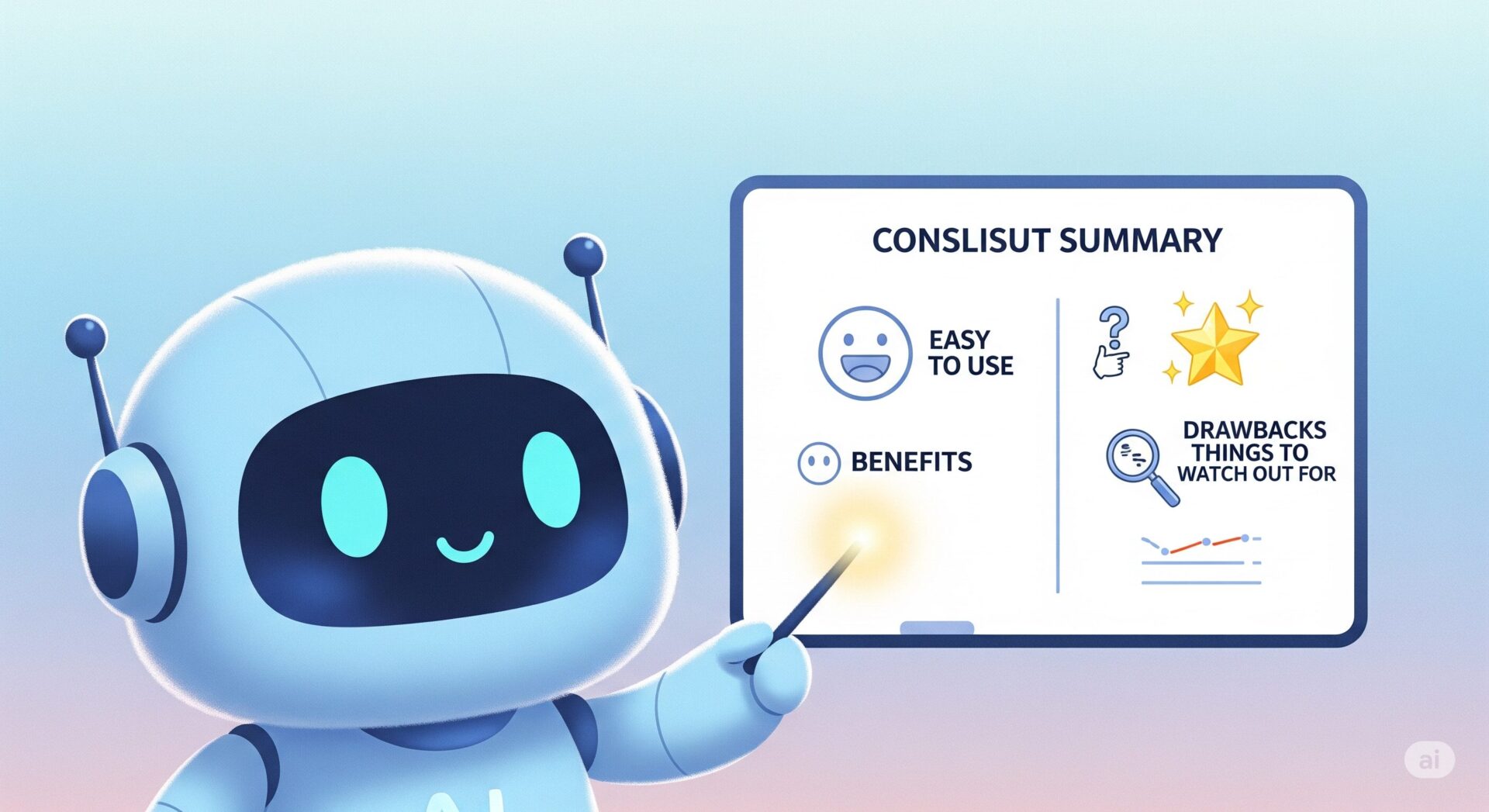
AI画像生成ツールDrop AIは、絵心がなくてもLINEスタンプ作成に挑戦できる強力な味方です。
直感的な操作性が最大の特長で、ボタンをぽちぽちするだけで簡単に画像を生成できます。
無料プランや無料トライアルで気軽に始められ、LINEスタンプ素材の効率的な作成に役立ちます。
ただ、文字の生成が苦手な点や、生成画像の細部に崩れが見られる場合があるため、スタンプにするには別途加工が必要です。
結論として以下に該当する方はDrop AIを試す価値あり!
気に入らなかったら無料トライアル中に解約できるので、気軽に使ってみてください。
- 絵が苦手だけどLINEスタンプを作りたい人
- AI画像を気軽に試したい初心者
- 効率的に画像素材を生成したいクリエイター
- イラストに特化して安価のAIを探している人
最後まで読んでくださってありがとうございました。
今後もフィリピン、英語、エンジニアに関する情報を発信してくのでよろしくお願いします。
AIが自分の思い通りに働くプロンプトの作り方
SNSはこちらから
twitter 主に勉強記録を更新しています
https://moile.twitter.com/QTzmttr1FeEYck
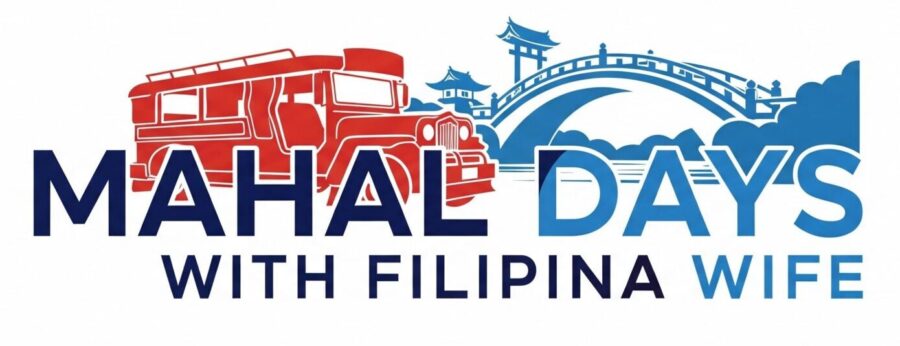






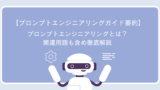


コメント